ASUS(エイスース)が販売するゲーミングモニター『PG258Q』は、モニターリフレッシュレートの限界値、240hzの駆動に対応した最高クラスのゲーミングモニターです。
今回、メーカーから実機をお借りしたのでレビューしていきたいと思います。
ASUS ROG PG258Qの特徴
動画で確認する
10分弱の動画にまとめました。実際にゲームをプレイした際の感想なども語っています。
リフレッシュレート240hz対応のゲーミングモニター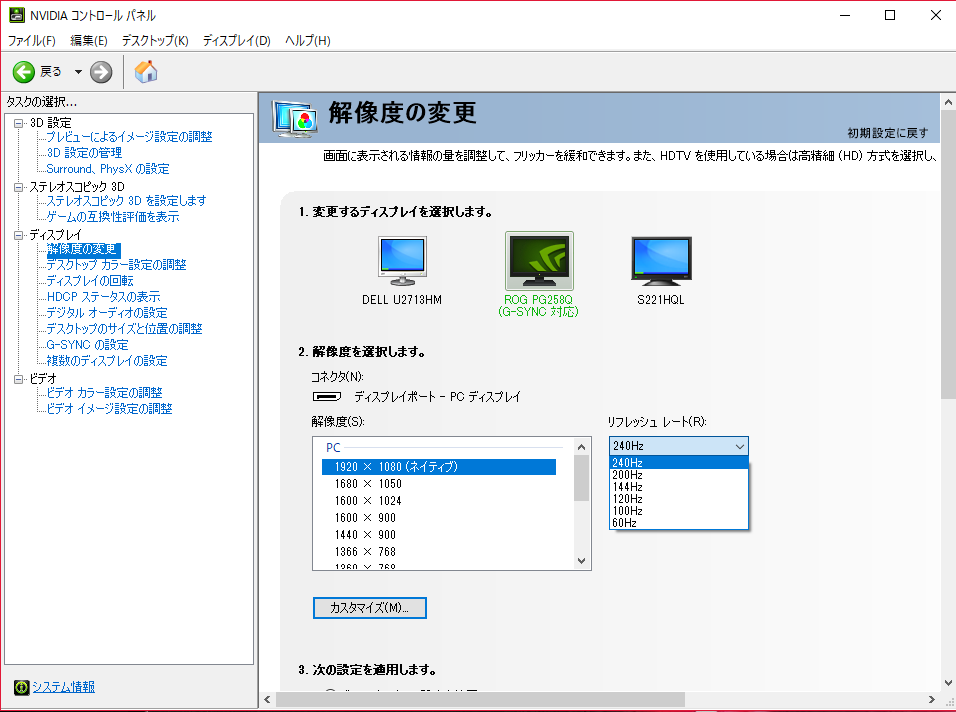
液晶モニターのリフレッシュレート240hzはDP(Displayport)で伝送できる最大値であり、これ以上のリフレッシュレートを持つモニターは存在しないため最高峰のゲーミングモニターということになります。
ゲーミングモニターは”優位性”を手に入れるために使われるもので、綺麗な映像を見るためのものでないことは改めて記載しておきます。
※優位性とは別のものと比較して優れている点。ゲーミングモニターを使っている場合とそうでない(一般的なモニター)場合、ゲーミングモニターを使っていた方が勝ちやすいということ。そこに高画質は不要です。
目に優しいブルーライトカットつき
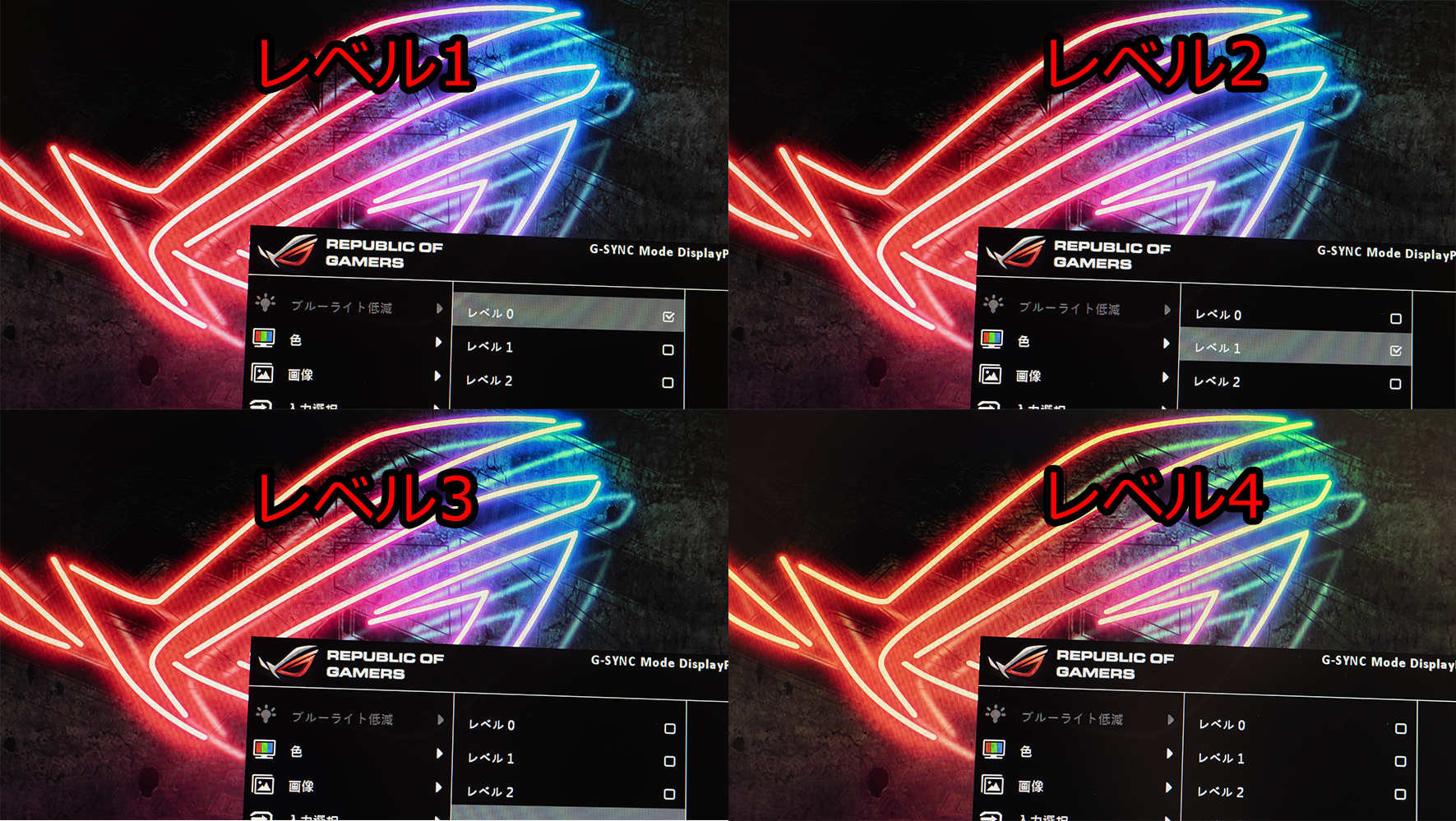
ASUS ROG SWIFT PG258Qは標準でブルーライトカット・チラツキをなくすフリッカーフリー技術を搭載しています。ブルーライトカットは青色光を弱め、やや黄色がかった発色にすることで、目の刺激を低減させます。
1時間や2時間ゲームをプレイしたところでは差を感じないかもしれませんが、5時間以上のプレイとなるとどうでしょうか。
ブルーライトカットの効果は個人差があるとはいえ、レベル4では写真でもはっきりわかるくらい色味が変わっています。
僕はブロガー+ゲーマーなので一日8時間以上必ずモニターを見ていますが、PG258Qのブルーライトカットは刺激が弱くなったことをしっかりと確認できました。
色再現度はAdobe sRGB程度をカバー

色域はウェブ用コンテンツに適した規格「Adobe sRGB」程度をカバーするモニターです。
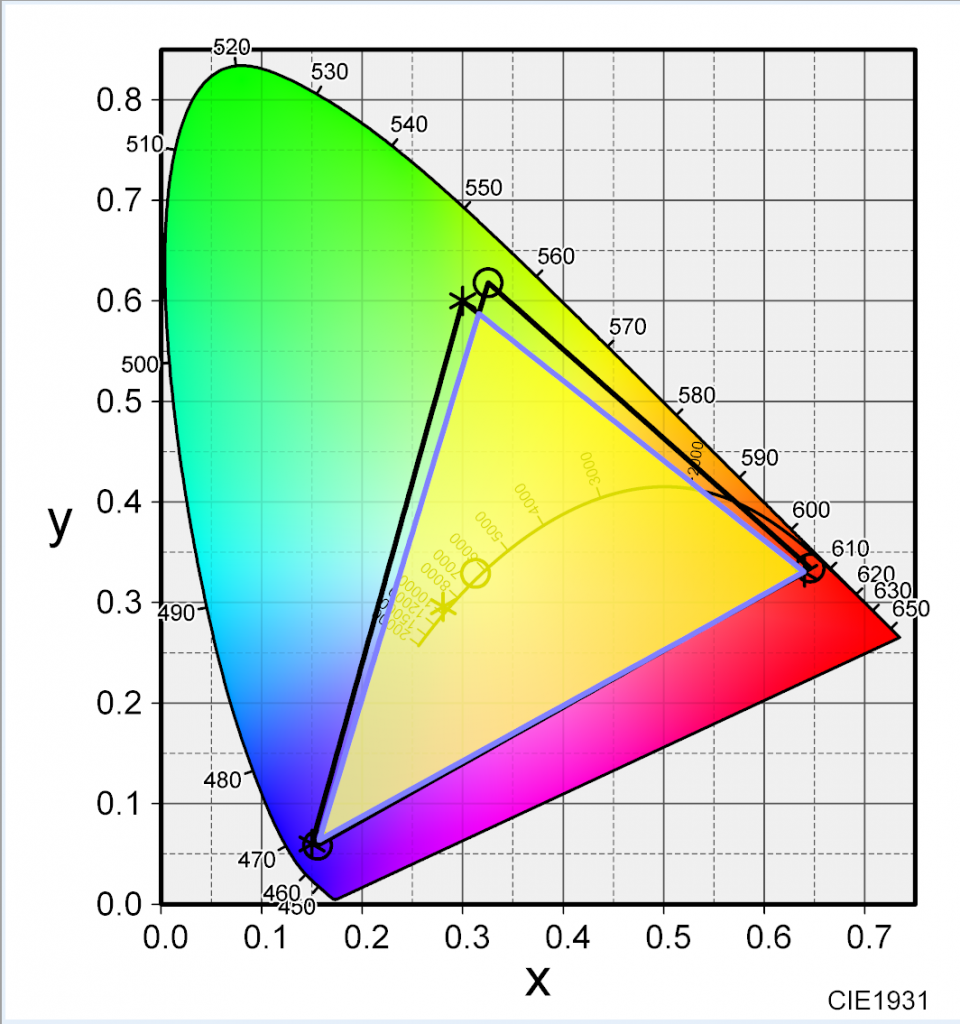
カバー率は93.6%ほど。パソコンの液晶ディスプレイとしては標準的で、発色は普通です。
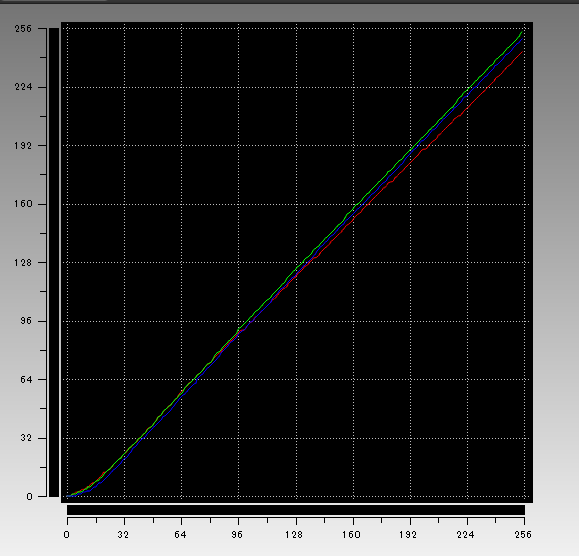
ガンマカーブは自然ですが、おそらくモニターが発売されてから年数がたっているせいか、(レビューしているのは貸し出し機)明るいところでちょっとだけずれています。新品を買うと真っすぐそうですが。

ROG SWIFT PG258Q
- 液晶サイズ:24.5インチ
- 解像度:FHD(1920×1080ドット)
- パネルタイプ:TN方式
- 液晶タイプ:ノングレア
- 応答速度:1ms
- リフレッシュレート:240Hz
- 視野角(160°-170°)
- 同期技術:G-SYNC
液晶ディスプレイの見え方について
鉄拳7FRで確認
実際にプレイする関係上斜めから撮影していますが、水平視野角は広いと思います。

まずは僕が毎日プレイする鉄拳7から。1日平均して3時間ほどプレイしているため、普段利用しているDELLのIPSモニターとどんな感じで違うのかを確認しました。
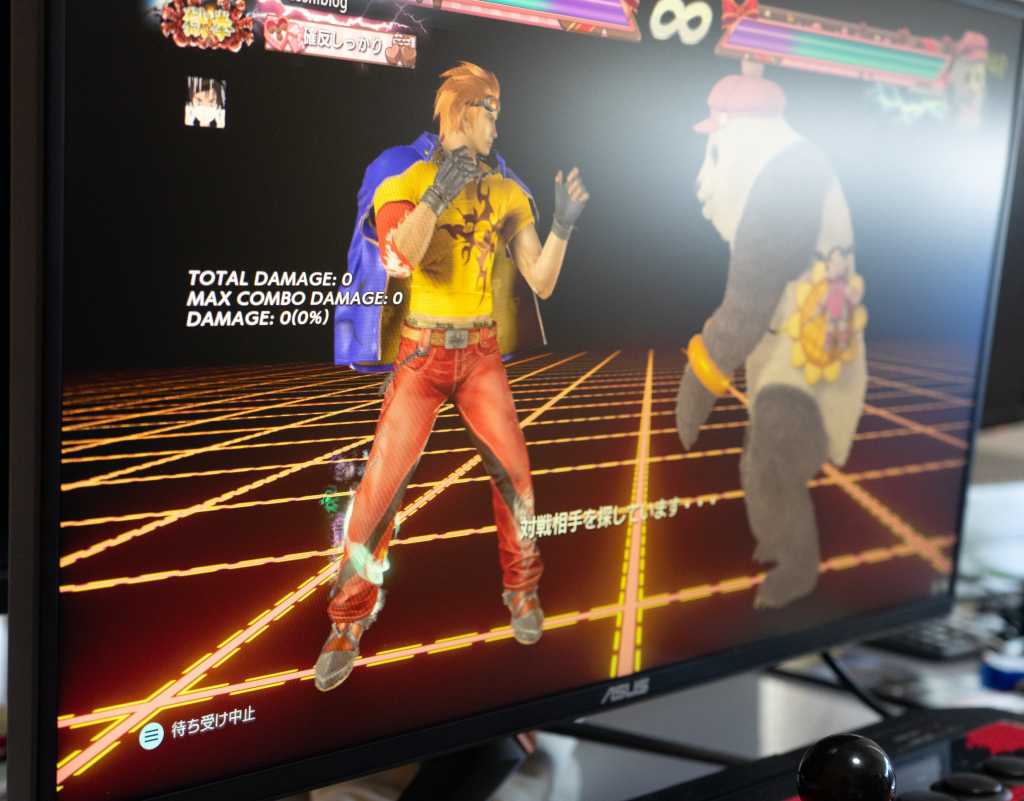
240hzゲーミングモニターの見え方について
- ゲームセンターの色合いに近い
- テアリングが発生しなくなる
ゲームセンターの色合いに近い
TNパネルの特性上”黒”を”黒”として表現するのが苦手なため、色合いとしては全体的に”薄くなった”という感想です。つい先日鉄拳7をゲームセンターでプレイした際にみたものと非常に近い色合いでした。
むしろ、「アーケードゲームの臨場感を楽しみたいよ!」という人は品質の高いTNパネルを買うとより近くなりますよ。
テアリングを知覚しなかった
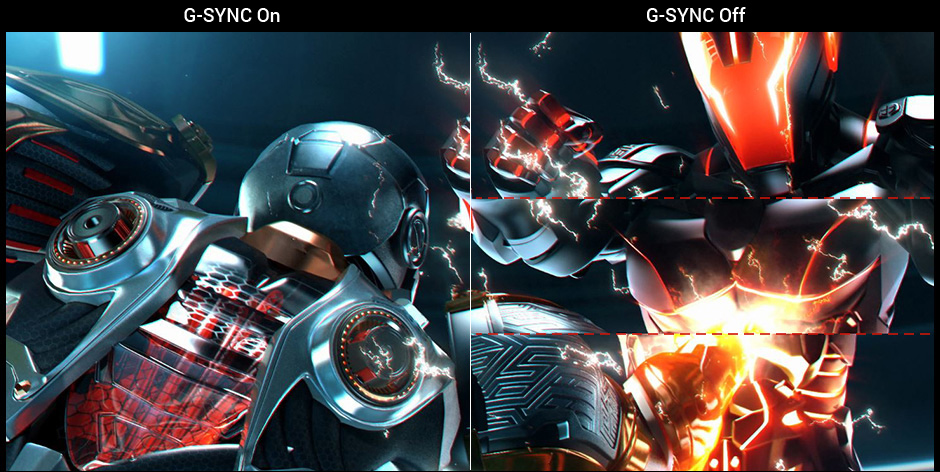
G-SYNCテクノロジーはグラフィックボードが描画するフレームと液晶の画面更新をピタっと合わせる技術です。それを使うと、上記画像のイメージの通り、正しい情報を見えることができます
格ゲーやFPSは「戦闘中の画面がきれいだから嬉しい」というよりは、自分が欲しい情報だけ正確に伝えてくれることを求めているため、実は画質は全然気になりません。。むしろテアリングが抑えられて非常に見やすくなりました。
「60fpsでしか動かないから意味ないでしょ?」と思ってましたが、格ゲーでも効果があることを実感。
Steam版の格ゲー勢がなかなか増えない理由の一つに遅延(のなかにおそらく回線速度のほかにテアリングやスタッタも含まれる)があるため、そうした問題を解消するためのアイテムとしては大切。
映像・文字の再現度について
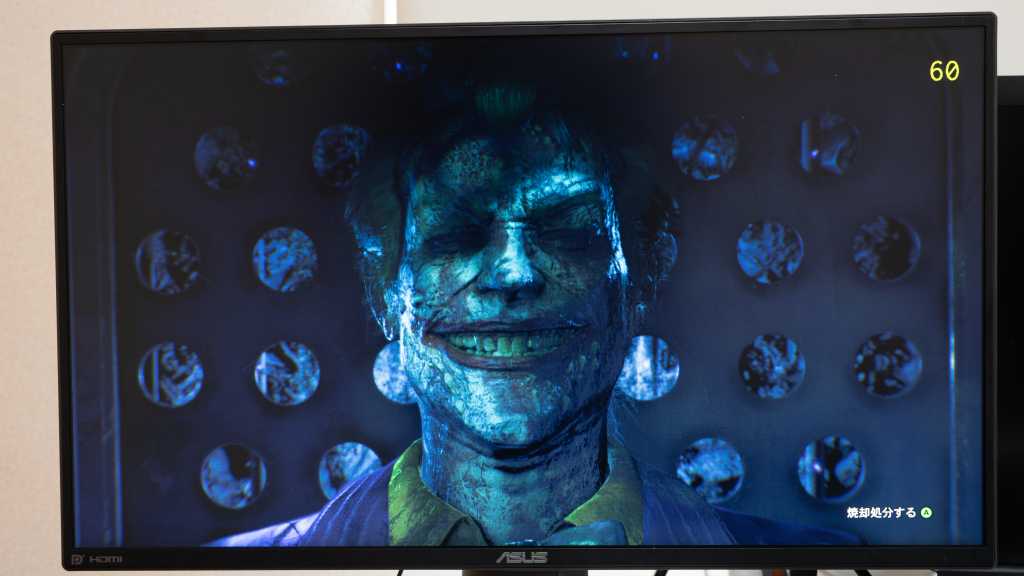
バットマン・アーカムナイトのオープニングシーンです。写真で見るよりも肉眼で見た方がはっきりしているのですが、やはり暗い部分の表現が甘いように感じます。が、以前レビューしたゲーミングモニター・Pixio PX276よりは再現度は高いと感じます。
“パネル方式の差”は超えることができませんが、ASUS ROG SWIFT PG258QはTN液晶のなかではかなり頑張っている方だと思います。
2-3万円の安いゲーミングモニターとの違い

上記画像は ASUS公式ページのRTX2080Tiの説明文拡大し、DELL U2713 HM(AH-IPS)とPG258Q(TN)で比較した画像です。
TNパネルは”黒の締まりが悪い”と揶揄されることが多いのですが、黒の締まりが悪いとなにが不利なのかというと、ウェブサイトの閲覧で文字がにじんで見えるから、読みづらくなる。つまり一般的な事務作業でも使いづらいということ。
ところがPG258Qはここまで拡大してもしっかりと文字を認識することができ読みやすいです。TN液晶としては最高グレードだと思います。
2万円から~3万円程度の安いゲーミングモニターは、この問題を克服できてない場合が多く、「ゲーム用だから仕方ないけど使いづらい」といったことになりがちです。
PG258Qは映像を本格的に楽しむのには向かないかもしれませんが、ウェブサイトの閲覧やOfficeなどの事務作業において他のTN液晶に比べて作業しやすいはず。となれば、わざわざゲーム用と普段使い用でモニターを変えなくても大丈夫ということになります。
ゲーミングモニターのパフォーマンスを確認
リフレッシュレート240hzを確認

“240hzで確かに動作している”のを目視で確認することはできません。
そこで、『UFO Test: Ghosting』を使って240fpsで動いてもらい、ミラーレス一眼レフでシャッター速度を250分の1秒(0.004秒)に設定して撮影しました。
リフレッシュレート240hzは1秒間に240回書き換えることですから、1回書き換えるのに要する時間は約0.004秒ほどで、シャッター速度とほぼ同じ。
本当に240hzで動いているのであれば、240fpsのUFOだけがわずかに動いていれば、0.004秒に1回画面が書き換わっていることになります。
ということで上記画像となるわけですが、240hzで動いてました。
ダークブースト
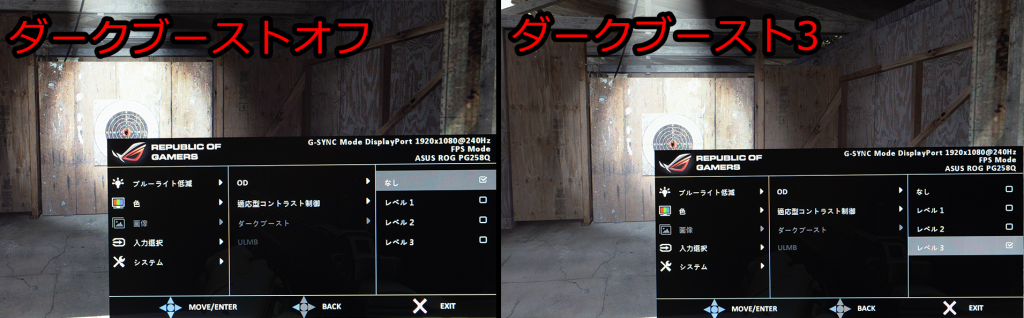
『レースモード』『FPSモード』・『RTS/RPGモード』に使える、『ダークブースト』が有効なのは、ゲームの”影”がついているようなマップで有効で、。濃淡がはっきりしてるとあまり不自然感はなく綺麗に見せくれます。写真はCSGO(カウンターストライク)ですが、影が薄くなって見やすくなり。索敵精度が向上します

反対にバットマン・アーカムナイトのような、全体的に暗いゲームの場合、全てが明るくなってしまうため単純に色が薄くなって、白みがかった感じになります。
特にシューティングゲームに有効で優位性を得られます。
Game Plus
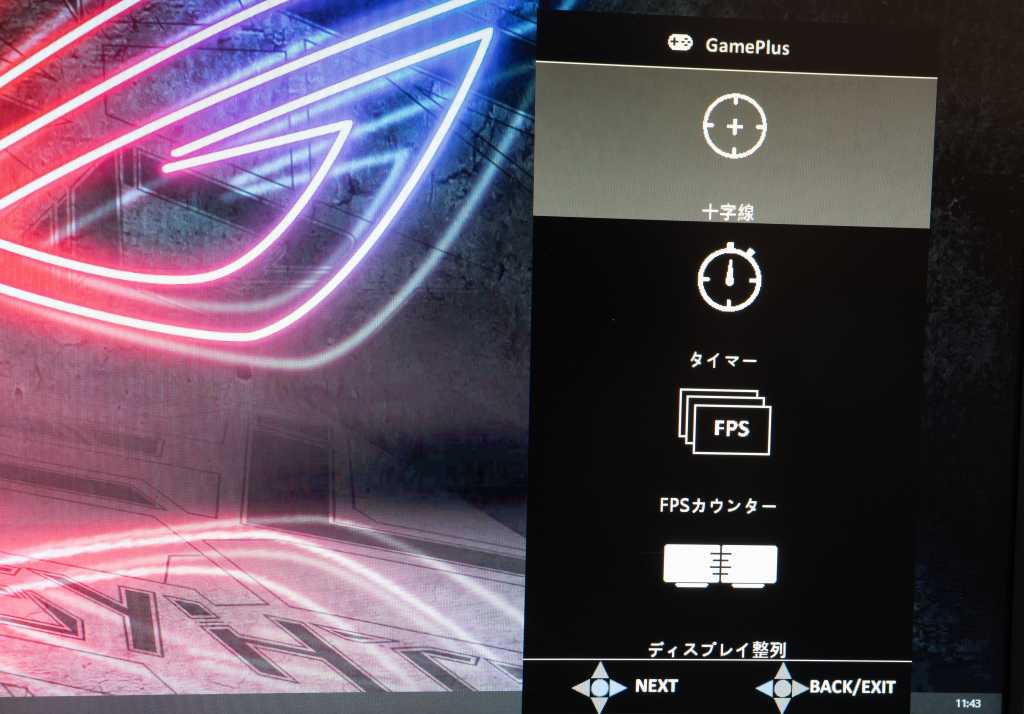
ASUSの『Game Plus』は「エイム精度を向上させる、十字線(クロスヘア)」・「ゲームメイクに必要なタイマー」「リフレッシュレートを確認できるFPSカウンター」「マルチモニター下で没入感を向上させるディスプレイ整列」があります。
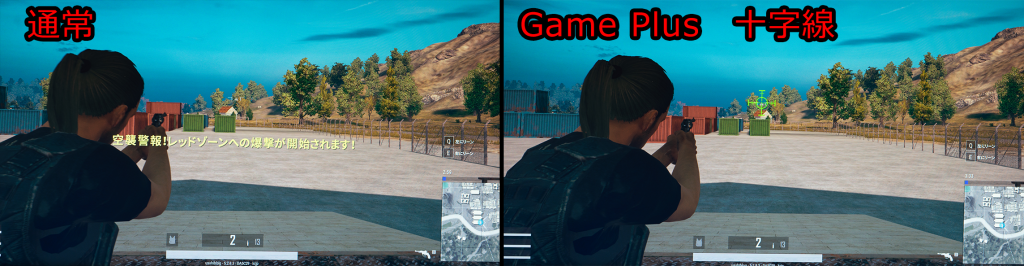
上記画像はPUBGのものです。
クロスへアは、モニターの中心に照準マークすることでより正確にエイム(狙う)できます。普段FPSやバトルロワイアル系のゲームをプレイしない僕でもこの『照準器』が如何にゲームを有利にさせるかはパット見ただけで判断できました。

CSGOではこの通り。試しに、プラクティスモードをやってみましたが、オールヘッドショットできました。(てかこれ反則じゃね?w)
プレイしてみた限りFPSをやるうえでゲーミングモニターは必須だと感じました。
タイマー
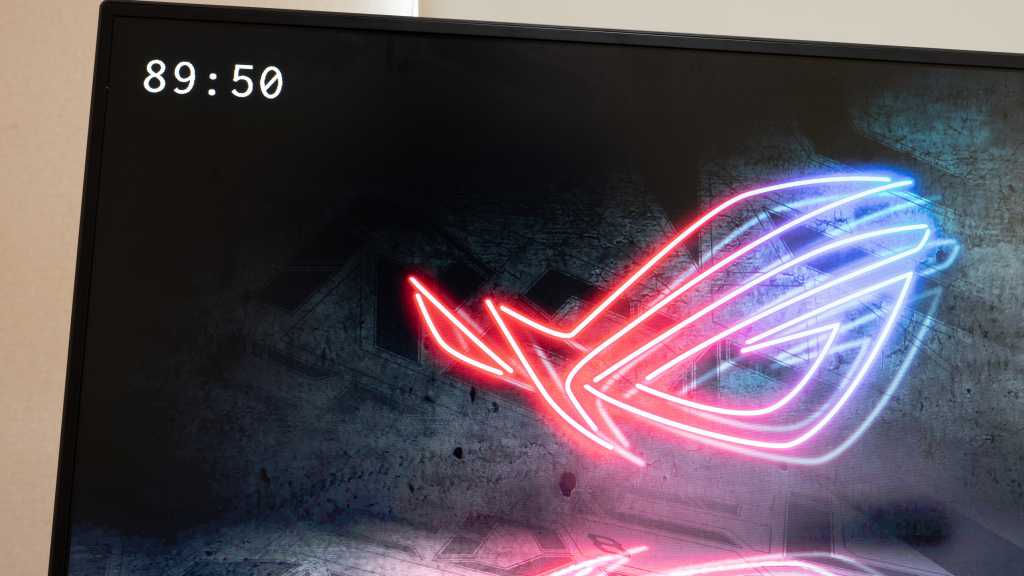 使い方はいろいろあるのでしょうが、戦略的な攻め方が大切なゲームにおいて、『時間』でプレイするスタイルをかえるためのタイマーだと思います。(あるいはゲームをプレイしすぎないためのものか)
使い方はいろいろあるのでしょうが、戦略的な攻め方が大切なゲームにおいて、『時間』でプレイするスタイルをかえるためのタイマーだと思います。(あるいはゲームをプレイしすぎないためのものか)
ディスプレイ配列

ディスプレイの表示領域を動かすことにより複数のモニターを接続した際の没入感を向上させます。
ゲームヴィジュアル
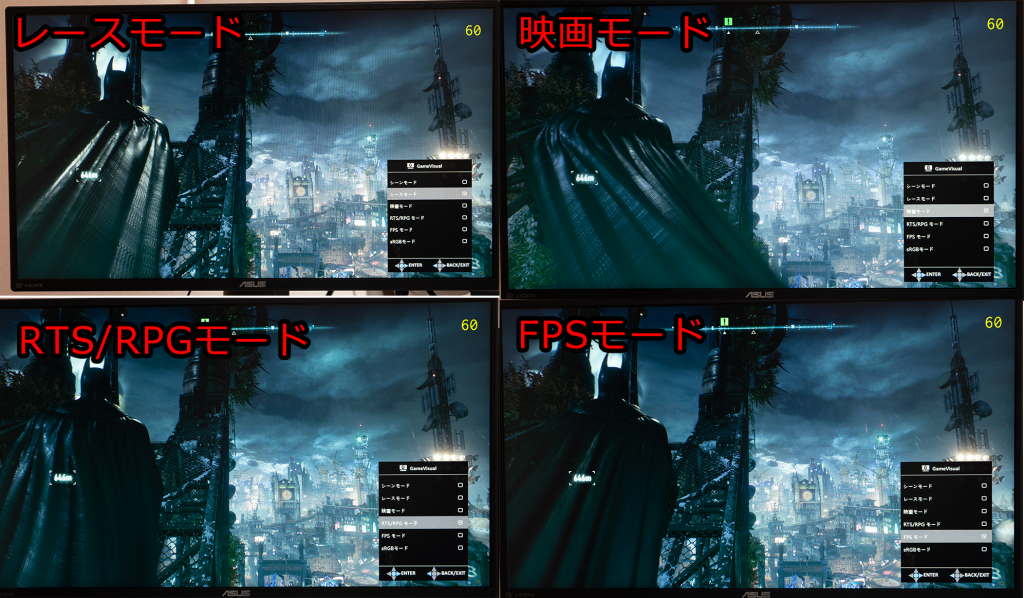
画面プリセットは『シーンモード』『レースモード』『映画モード』『RTS/RPGモード』『FPSモード』・『sRGBモード』が用意されています。
色の再現度が変わりますが、全体的に暗めのゲームだと差がそんなにわかりません。そして、先に紹介したダークブーストを使う場合は、『RTS/RPGモード』『FPSモード』を選択する必要があります。
以上のように、ゲームに勝つための機能はかなり充実しています。
設置のしやすさ
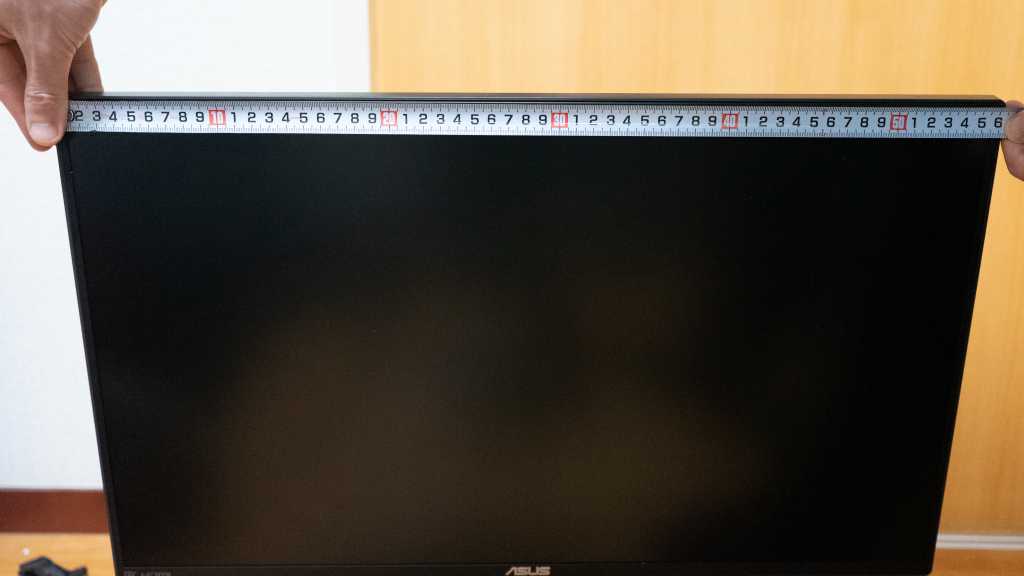 PG258Qはディスプレイの横幅が56cmほどあります。
PG258Qはディスプレイの横幅が56cmほどあります。

モニターを最も高い位置に設定した場合の地上からの高さは、50cmほどです。

PG258Qは高さ調節機能のほか、ピボット(回転)、ティルト(上下)に対応しています。

奥行きは30cm程度でした。
設置に必要なスペース

「ゲーミングモニター使ってみたいんだけどどのくらいのスペースが必要なの?」って方、結構多いと思うんですけど、上記の計測結果とポジションを考えると最低でも480平方センチメートル(面積)はほしいかなと。
もちろん、快適性を求めるのであれば、もう少し奥行にゆとりを持たせた方が良いかと思いますが、奥行のある机は高価だったりするので、設置スペースの参考になれば幸いです。
あるいは、PG258QはVESA規格(100mm×100mm)に対応しているため、モニターアームの活用も有効です。
24.5インチとしては比較的重たい部類に入ると思うので、耐荷重10kg以上のものを用意した方が良いと思います。
[amazonjs asin=”B01L76YRO0″ locale=”JP” title=”BESTEK PC モニター アーム 液晶ディスプレイ アーム クランプ式 水平多関節 17-27インチ対応 BTSS01BK”]組立の仕方

特殊な工具は一切いらないつくりで、足のくぼみにディスプレイを指してネジを回せばオーケー。

ネジは1本だけ回せばオーケーなので、「DIYが苦手」という人も3分あれば組立が完了します。
本体外観

ゲーマー向けブランド、ASUS ROGの製品はデザインがユニークで、遊び心たっぷりな点が非常によいのです。

”近未来メカ”を連想させる独特な模様が印字された背面にASUS ROGのロゴは、ASUS好きにとってはしびれるくらいにカッコいいデザインといえます。
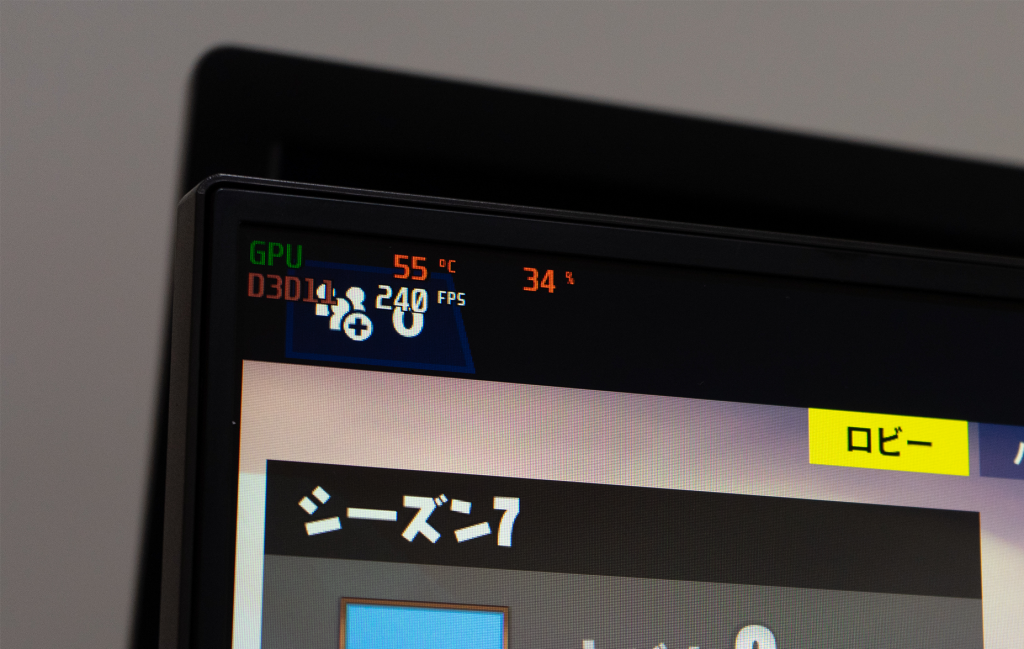
ベゼル(液晶のフレーム部分)はわずか9mmほどでかなり狭く没入感は高いです。
インターフェース

- DP
- HDMI
- USB3.0アップストリーム
- USB3.0×2
- ACアダプタ接続用DC
- 3.5mmイヤフォン出力
メニューボタンの操作性


PG258Qが優れているのは、液晶パネルの応答性や再現度だけでなく、ユーザービリティも考慮された設計である点です。
パフォーマンスで紹介した、各モードは各ボタンからアクセスするのですが、これが非常に楽。
ナビゲーションキーでは、上下左右の操作が可能です。一見すると裏面に合って使いづらいのでは?と感じる人もいるかもしれませんが、普通に正面にボタンがついてるものよりも便利ですよ。
まとめと評価:ゲームが好きならおすすめ
ゲームのために最適化されたモニターであることは、各機能を見ていけばわかることです。
ASUS ROG PG258Qを利用するとえられる優位性
- ブルーライトカット→長時間のゲームのプレイでも目が疲れない
- G-SYNC+240hzのリフレッシュレート→正確な情報を得られる
- GamePlusのクロスヘア→正確に照準を合わせられる
- ダークブースト→索敵精度が上がる
といったゲームをプレイした際の優位性(このモニターを使っている場合とそうでない場合)は上記4つです。
また、ゲームのプレイだけでなく、普段使いにおいても標準クラスの発色をしてくれるためTNパネルのモニターとしてはかなり頑張っています。
映像のクオリティを求めるような人には向きませんが、長時間ゲームをプレイするゲーマーの人には「コレ1台手に入れておけば大丈夫だ!」といえるモニターだと思います。
ちなみに、どの程度の腕前ならゲーミングモニターが必要なのか?と迷っている人はプロの意見を参考にするとよいかもしれません。
下記記事では、元プロFPSプレイヤーのnoppoさんと現・人気ストリーマーのYamatoNさんから聞いた「ゲーミングモニターが必要な理由」をまとめています。

関連記事
このほか、当ブログではパソコンの選び方やモニターの選び方をレビューした結果から皆様にわかりやすくお伝えするべく運営しております。コメント欄からご質問等あればお答えできますので、ご利用ください。

